PC에서 게임을 할 때 인터넷 연결이 계속 끊어집니다.

PC에서 게임을 플레이하는 동안 인터넷 끊김 문제가 발생하고 해결책을 찾고 있다면 올바른 위치에 오셨습니다. 오늘은 이 문제를 올바르게 해결하는 데 도움이 되는 몇 가지 최상의 솔루션을 제공하겠습니다. 그럼 시작해 보겠습니다. 하지만 그 전에 이 문제가 발생하는 이유를 이해하는 것이 필요하며, 다음 부분에서 그 이유에 대해 논의하겠습니다.

게임 중 인터넷 연결이 끊기는 이유
PC에서 게임을 플레이하는 동안 인터넷 연결 끊김은 다음과 같은 여러 가지 이유로 발생할 수 있습니다.
- 게임 서버에 문제가 있습니다.
- 오래된 라우터.
- 악성 코드 감염.
- 방화벽 간섭.
- 무선 신호가 약합니다.

PC에서 게임을 할 때 인터넷 연결이 계속 끊어지는 문제 수정
여기에서는 Windows PC에서 게임을 플레이할 때 인터넷 연결이 무작위로 자주 끊어지는 문제를 해결하기 위한 네 가지 솔루션을 제공합니다.
- 절전 기능 끄기
- 대역폭 값을 5GHZ에서 20MHZ로 변경
- 이더넷 연결을 시도해 보세요
- 무선 어댑터 교체
더 나은 이해를 위해 이 네 가지 솔루션에 대해 자세히 논의해 보겠습니다. 문제를 효과적으로 해결하려면 각 수정 사항에서 논의된 정확한 사항을 따르십시오.
1] 절전 기능 끄기

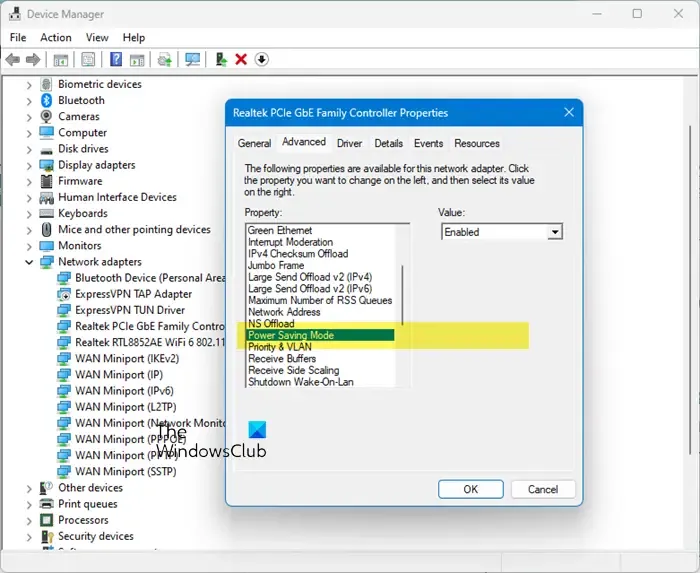
절전 기능 끄기![]()
- 장치 관리자 에 액세스 하고 네트워크 어댑터 및 속성에서 Wi-Fi 카드를 마우스 오른쪽 버튼으로 클릭합니다.
- 여기에서 속성 내부에 몇 가지 절전 기능이 제공됩니다.
- 그것들을 끄세요.
- 이제 연결 기본 설정을 자동 에서 5GHz로 변경하고 문제가 해결되었는지 확인하세요.
2] 대역폭 값을 5GHz에서 20Mhz로 변경
대역폭 값을 5Ghz에서 20Mhz로 변경하면 게임을 하는 동안 인터넷 연결이 끊어지는 문제를 빠르게 해결할 수 있습니다. 대역폭 값을 변경하려면 아래 단계를 따르십시오.
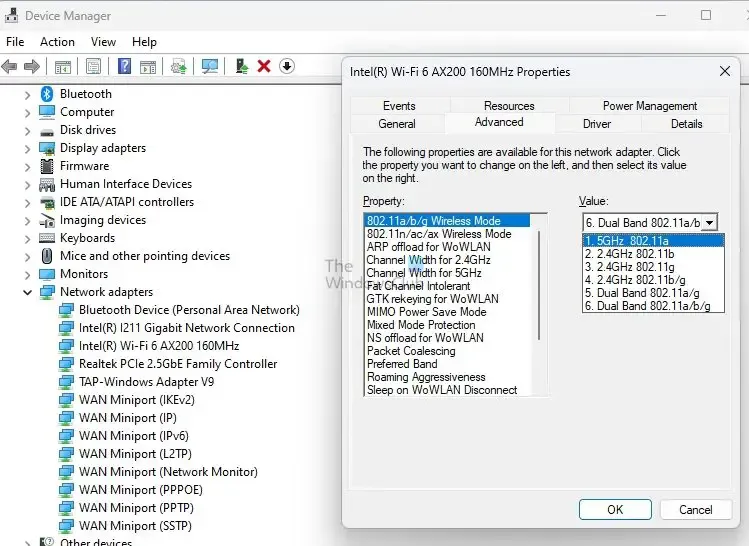
- 장치 관리자로 이동하여 Wi-Fi 이름을 찾으십시오.
- 이제 설정 옵션에 액세스하여 채널 대역폭 값을 자동 5Ghz에서 20MHz로 변경하고 문제가 해결되었는지 확인하세요.
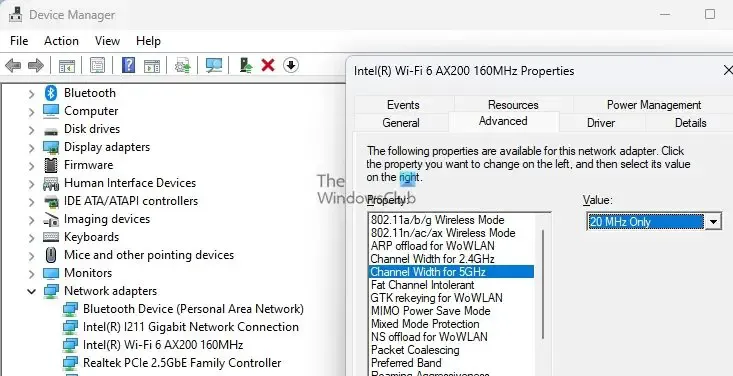
3] 이더넷 연결을 시도하십시오

4] 무선 어댑터 교체
위의 해결 방법 중 하나라도 효과가 없으면 무선 어댑터를 교체할 수 있습니다. 무선 어댑터의 하드웨어 문제로 인해 인터넷 연결이 끊어지는 경우도 있습니다. 이러한 경우에는 무선 어댑터를 교체하고 문제가 해결되었는지 확인하는 것이 좋습니다.
어떤 방법이 귀하에게 더 효과적인지 이해하려면 이러한 모든 방법을 시도해 보시기 바랍니다.
게임은 안되는데 왜 인터넷은 잘되나요?
온라인 게임을 플레이하거나 연결하는 데 문제가 있는 경우 방화벽을 꺼서 문제가 해결되는지 확인해 보세요. 방화벽이 문제인 경우 방화벽을 통해 게임을 허용하거나 다른 방화벽을 모두 사용해 볼 수 있습니다. 온라인 게임에 연결할 수 없는 이유는 포트 차단 때문일 수도 있으므로 이 점도 염두에 두시기 바랍니다.
게임이 인터넷에 영향을 미치나요?
온라인 게임을 플레이할 때는 작업을 수행할 때마다 게임 서버에 데이터를 전송해야 합니다. 이 프로세스를 업스트리밍이라고 하며, 1~3Mbps의 기본 인터넷 연결 속도가 필요합니다. 그러나 게임 중에 비디오를 스트리밍하는 경우에는 라우터를 통해 훨씬 더 많은 데이터를 전송해야 합니다.


답글 남기기